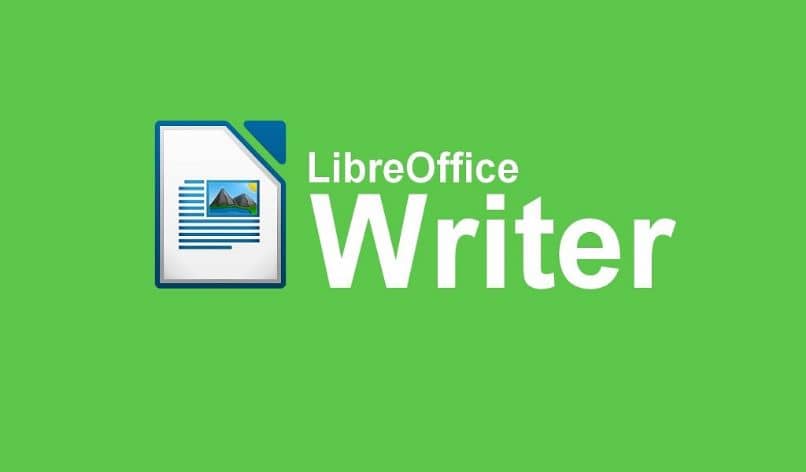البرمجيات الحرة تعود من جديد، هذه المبادرة بدأت منذ سنوات مضت، لكنها أهملت وسط الكثير من التكنولوجيا الحديثة. كما هو متوقع، لكي لا تصبح قديمًا، عليك أن تتعلم كيفية إنشاء علامة مائية ووضعها بسهولة في LibreOffice Writer.
هذه في الحقيقة ليست وظيفة البرمجيات الحرة ولكنها إحدى أفضل برامجها، والتي تسمح بإنشاء المستندات والشرائح. والفرق هو أنه يستخدم واجهة أكثر حرية ومتعددة الاستخدامات وقابلة للتكيف تمامًا.
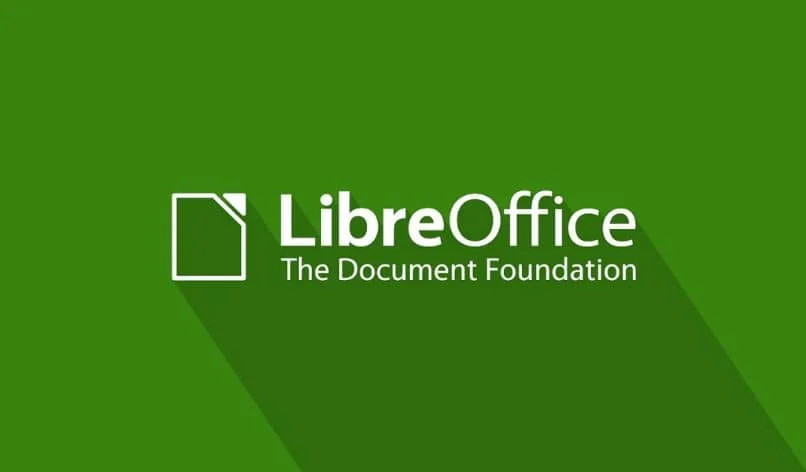
قم بإنشاء علامة مائية ووضعها في LibreOffice Writer بسهولة
لقد حان الوقت لتتعلم كيفية إنشاء العلامة المائية المخصصة لك. أول شيء عليك فعله هو فتح البرنامج والانتقال إلى شريط الأدوات.
انقر فوق الخيار “ملف”، سيؤدي ذلك إلى ظهور نافذة حيث يجب عليك تحديد ” فتح “. هنا يمكنك فتح صفحات مستند متعددة في نفس الوقت، وتحديد الصفحة التي ستستخدمها ثم تنشيط شريط أدوات الرسم.
ويتم ذلك من خلال الضغط على خيار “ عرض ” الموجود أعلى الشريط مثل الخيار السابق (ملف). بعد الضغط عليه سيظهر قسم جديد
حدد “شريط الأدوات” ثم ” الرسم “، وابحث عن خيار ” Fontwork ” ، الذي يمثله مربع بني وأبيض به حرف A باللون الأحمر، ثم حدده.
ثم اختر الخط الذي تريده للعلامة المائية الخاصة بك واضغط على ” موافق “. لإكمال العملية، بمجرد ظهور الخط الخاص بك، قم بتحرير ما يقوله عن طريق النقر بزر الماوس الأيسر عليه مرتين.

لإكمال عملية إنشاء العلامة المائية ووضعها في LibreOffice Writer بسهولة، قم بإزالة الخطوط العريضة لأحرفك.
انقر بزر الماوس الأيمن على الخط ثم حدد خيار ” الخط “. ثم ” النمط ” وأخيرًا في المربع الذي يظهر، حدد ” لا شيء “، ثم ” موافق ” للانتهاء.
بعد ذلك، انقر بزر الماوس الأيمن على الخط مرة أخرى وحدد خيار ” المنطقة ” هذه المرة، واختر اللون الذي تريده ثم انتقل إلى علامة التبويب في نفس القسم المسمى ” الشفافية ” حيث يمكنك تعديل الشفافية إلى النسبة التي تريدها. .
أخيرًا، انسخ الخط باستخدام control + V. ثم قم بلصقه في “ Header (النمط الافتراضي) ” بالضغط على علامة الصليب التي تظهر بجانبه، هذا سيجعله يظهر في جميع الصفحات ويمكنك تحريكه من خلالها .
أضف صورة
مع شرح إنشاء ووضع علامة مائية في LibreOffice Writer جاهز بسهولة. تعرف الآن على هذه النصيحة لوضع أي صورة بخلفية شفافة.
أول شيء هو اختيار صورة شفافة بالفعل. ثم انتقل إلى ” التنسيق ” ثم إلى ” الصفحة “، ستظهر نافذة جديدة، حدد علامة التبويب ” الخلفية ” ، وهنا ستمنحك خيار تحديد الملف تريده ووضعه في التنسيق أو البلاط أو الموضع أو المنطقة.